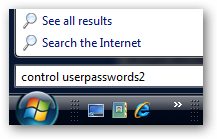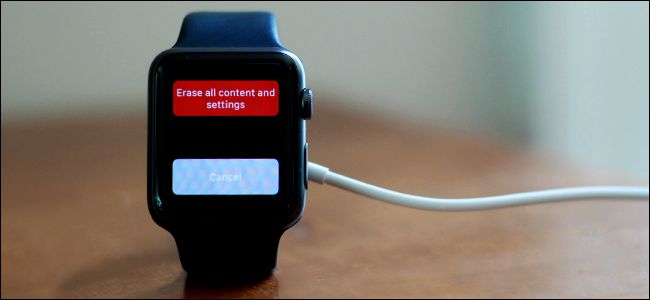
Apple Watch este, la propriu, puțincomputer micuț cu backup de date și nevoi de securitate. Citește mai departe, în timp ce îți arătăm cum să te asiguri că Apple Watch este salvat, șters și restabilit, la fel cum ai face cu smartphone-ul.
Indiferent dacă doriți să vă asigurați ceasul este susținutpână la acest moment, doriți să îl ștergeți curat înainte de vânzare sau să îl transmiteți unui membru al familiei sau doriți să știți cum să restaurați o copie de rezervă după ce resetați ceasul și actualizați sistemul de operare Watch, suntem aici pentru a vă ajuta .
Cum să faceți backup la ceas
Apple Watch face, în mod convenabil, automatfaceți o copie de siguranță în timpul procesului de rezervă obișnuit al iPhone-ului (deci de fiecare dată când iPhone-ul dvs. este protejat fie prin backup manual iTunes, fie prin backup iCloud, perechea Apple Watch este, de asemenea, susținută). Este posibil să doriți, totuși, să forțați procesul de a face imediat backup copiilor, astfel încât să știți că backup-ul de pe telefon este cât se poate de actual.
Ce este și nu este rezervat?
Înainte de a forța copierea de rezervă, aruncăm o privire la ce este și ce nu este salvat în timpul procesului (listele următoare se aplică atât copiilor de rezervă de rutină, cât și copiilor de rezervă forțate).
În conformitate cu Apple, următoarele lucruri sunt copiate de rezervă atunci când faceți backup pentru Apple Watch:
- Setări generale ale sistemului, cum ar fi fața de ceas, rețele Wi-Fi cunoscute, luminozitate, sunet și setări haptice
- Limba
- Fus orar
- Setări pentru poștă, calendar, stocuri și vreme
- Date și setări specifice aplicației, cum ar fi Hărți, distanță și unități
- Date despre sănătate și fitness, cum ar fi istoricul, realizările și datele introduse de utilizator (pentru a face backup pentru datele de sănătate și fitness, trebuie să utilizați iCloud sau o copie de rezervă criptată iTunes.)
În schimb, următoarele lucruri sunt nu în timpul procesului de rezervă:
- Date de calibrare a antrenamentului și activității de la Apple Watch
- Playlists sincronizate cu Apple Watch
- Carduri de credit sau debit utilizate pentru Apple Pay pe Apple Watch
- Cod de acces pentru Apple Watch
În timp ce unele dintre elementele care nu sunt salvate au sens(cum ar fi să nu faceți o copie de rezervă a datelor cardului dvs. de credit), merită să rețineți că dacă ați efectuat o mulțime de antrenamente care au calibrat în mod semnificativ datele dvs. de activitate, puteți săriți o copie de rezervă forțată (care ar șterge aceste setări).
Forțarea unei copii de rezervă
Amintiți-vă și subliniem din nou acest lucru pentru claritate și pentru a vă salva de la ajustarea setărilor care nu sunt în afara procesului de rezervă, nu este necesar să forțați o copie de rezervă pentru scopuri de rezervă generale. Apple Watch face o copie de siguranță automat de fiecare dată când vă conectați la iTunes și sincronizați / faceți backup la iPhone cu care este asociat. De asemenea, este salvat dacă aveți backup automat bazat pe iCloud.
Singura dată când trebuie să efectuați următoareleprocesul este dacă doriți să forțați o copie de rezervă înainte de a efectua unele sarcini administrative, cum ar fi ștergerea ceasului și reinstalarea / actualizarea sistemului de supraveghere (și doriți să fiți sigur că backup-ul este actualizat la minut). Doar copierea de siguranță a iPhone-ului dvs. nu realizează de fapt această copie de rezervă actualizată, deoarece fluxul de lucru de rezervă pentru Apple Watch merge la telefon la iTunes / iCloud. Dacă faceți o copie de siguranță a telefonului, faceți doar o copie de rezervă a ultimei copii de rezervă Apple Watch și nu creați o copie de rezervă nouă și imediată a dispozitivului.
Pentru a forța o copie de rezervă în afara rutineicopii de rezervă automate care apar în fundal în timpul procesului de backup / sincronizare iPhone, va trebui să dezactivați ceasul de la telefon. Am prefera într-adevăr să existe pur și simplu o opțiune de tip „Backup Now” în meniul Setări ale sistemului de supraveghere, dar în acest moment singura modalitate de a forța backup-ul să dezactiveze dispozitivul.

Pentru a face acest lucru, deschideți aplicația Apple Watch pe dispozitivul dvs.pereche iPhone și navigați la intrarea în meniu pentru Apple Watch, apoi selectați „Unpair Apple Watch”. Confirmați-vă că doriți să dezactivați ceasul și așezați-vă. Durează câteva minute pentru ca iPhone-ul tău să salveze ceasul și apoi să nu îl mai desperecheze.
Cum să vă ștergeți Apple Watch
Procesul neperechează șterge ceasul dupăsprijinind-o. Există o modalitate de a efectua procesul de ștergere (fără copie de siguranță) pe un ceas Apple, totuși, dacă 1) nu aveți în prezent acces la dispozitivul inițial împerecheat sau 2) nu ați avut acces în timp ce ați cumpărat ceasul folosit și anterior proprietarul nu a distrus-o.
Dacă aveți acces la iPhone-ul gazdă, acesta estecu atât mai bine să te desfaci de telefon, deoarece face acest lucru va crea o copie de rezervă. Dacă copia de rezervă este irelevantă (de exemplu, ștergeți ceasul înainte de a-l vinde pe eBay), procedați fără a vă preocupa de salvarea datelor.
Resetarea Apple Watch
Dacă resetați un ceas fără parolă (sau un ceas pentru care aveți parola și îl puteți debloca), procesul este următorul.

Pentru a dezactiva și reseta ceasul din ceasîn sine, apăsați coroana de vizionare pentru a trage meniul aplicației și apoi selectați pictograma Setări (angrenajul mic). În meniul de setări, selectați „General” și apoi „Resetare”.

În meniul „Reset” selectați „Ștergeți tot conținutulși Setări ”. Vi se va solicita parola dvs. (dacă aveți una activată) și apoi ați avertizat că toate suporturile media, datele și setările vor fi șterse. Selectați „Continuare” pentru a reseta ceasul din fabrică.
Resetarea Apple Watch fără codul de acces
Dacă nu vă puteți aminti parola dvs. sau parolaproprietarul anterior nu a șters dispozitivul corect înainte de a vi-l oferi, totul nu este pierdut. Puteți efectua o resetare din fabrică prin conectarea Apple Watch atâta timp cât aveți cablul de încărcare la îndemână. (Fără conectarea cablului de încărcare și aplicarea unei încărcări la ceas, următorii pași nu vor funcționa.)

Conectați-vă Apple Watch la cablul de încărcareapoi apăsați și țineți apăsat butonul lateral al ceasului până când apare meniul Oprit. Apăsați și mențineți apăsat butonul „POWER OFF” până când apare ecranul „Ștergeți tot conținutul și setările”. Apăsați butonul „Ștergeți tot conținutul și setările” pentru a finaliza resetarea Apple Watch.
Cum să vă restabiliți ceasul
Restaurarea datelor la ceas după este o clipăși aproape identic cu procesul de asociere inițială atunci când conectați Apple Watch la iPhone-ul dvs. Pentru a restabili datele, deschideți pur și simplu aplicația Apple Watch pe iPhone cu Apple Watch la îndemână.

Selectați „Start Pairing” și apoi folosiți împerechereainstrument (fie prin scanarea feței Apple Watch cu camera iPhone sau prin introducerea manuală a datelor de asociere). Când perechea va fi finalizată, vi se va oferi opțiunea „Configurați ca nou Apple Watch” sau „Restaurare din copie de rezervă”.
Selectați „Restore from Backup”, apoi selectațicopie de rezervă din lista disponibilă. După ce selectați backup-ul, iPhone-ul dvs. va restaura toate datele și setările copiate de rezervă (așa cum este prezentat în prima secțiune a acestui tutorial), iar procesul de asociere și restaurare este complet.
Întrebări despre Apple Watch? Trageți-ne un e-mail la ask@howtogeek.com și vom face tot posibilul să le răspundem.